Если вы обновили iTunes 12.7 на своем компьютере, вы можете заметить, что раздел «Приложения» для управления приложением на устройстве удален производителем Apple из списка. Что, если я хочу проверить приложения, обновить или даже сделать резервную копию и восстановить приложения на моем iPad или iPhone?
Программное обеспечение IMazing поможет пользователям выполнять задачу по управлению приложениями на устройствах iOS. Ранее в более старых версиях iTunes вы могли управлять, устанавливать или обновлять приложения на устройстве с помощью этого программного обеспечения. Однако при переходе к iTunes 12.7 приложения и некоторые другие элементы управления удаляются Apple.
Если вы не нашли альтернативного инструмента iTunes для управления приложениями на устройстве, вы можете использовать iMazing. Мы можем управлять всем приложением, установленным на iPad, iPhone, при желании выполнять резервное копирование или восстановление данных приложения. Давайте присоединимся к сетевому администратору, чтобы узнать, как использовать iMazing, в статье ниже.
Как Восстановить Удаленное приложение на айфоне
- 7 самых эффективных приложений для управления файлами на iOS
- Как управлять данными на iPhone с помощью Documents 5
- Инструкции по установке, обновлению и использованию iTunes в Windows 10
Как управлять приложениями для iPad и iPhone с помощью iMazing
- Загрузите программное обеспечение iMazing для Windows
- Скачать iMazing для Mac
1. Как сделать резервную копию приложения iPhone с помощью iMazing
Вы скачиваете приложение по ссылке выше, а затем устанавливаете на компьютер. В первом интерфейсе нажмите кнопку «Далее», чтобы начать.
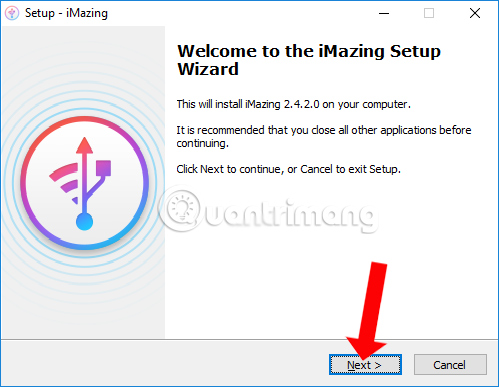
Затем согласитесь с условиями программного обеспечения и нажмите Далее.

Если пользователь хочет изменить каталог установки программного обеспечения iMazing, нажмите кнопку «Обзор», чтобы выбрать новую папку, или не нажимайте кнопку «Далее» ниже.
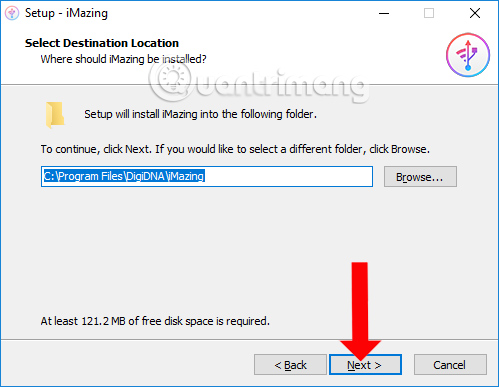
Щелкните Установить, чтобы установить программное обеспечение. Вы можете дождаться процесса установки программного обеспечения, а также полной загрузки данных на компьютер.
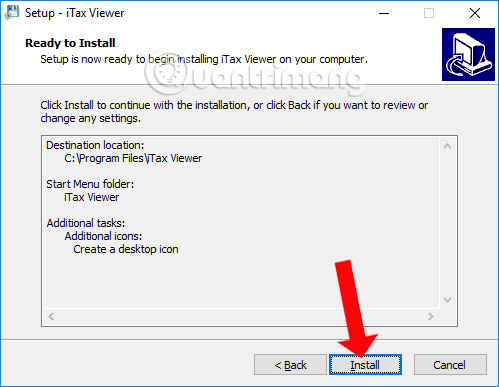
Как установить приложение Тинькофф, Сбербанк и другие/Как вернуть приложение, удаленное из App Store
Подключите iPad или iPhone к компьютеру с помощью кабеля и запустите программное обеспечение на компьютере. В интерфейсе iPhone вы увидите, как устройство спрашивает, можете ли вы доверять этому компьютеру, нажмите «Доверять».

Затем подождите, пока программное обеспечение подключится к устройству, и пользователи увидят интерфейс iMazing, как показано ниже.
В этом интерфейсе мы увидим тип используемого устройства, а также версию устанавливаемой операционной системы iOS. Нажмите «Позже», чтобы перейти к интерфейсу управления устройством.
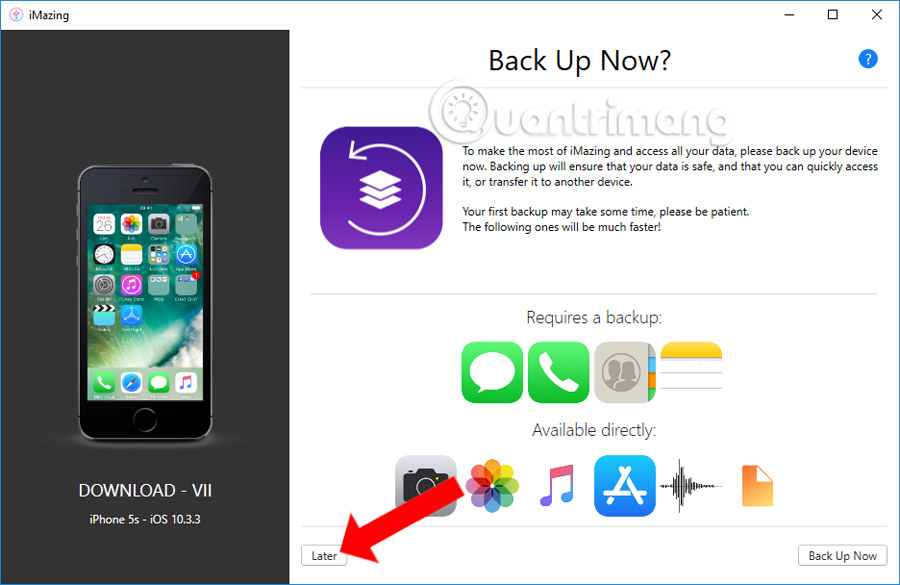
Переключитесь на новый интерфейс и нажмите «Приложения» в разделе управления программного обеспечения.
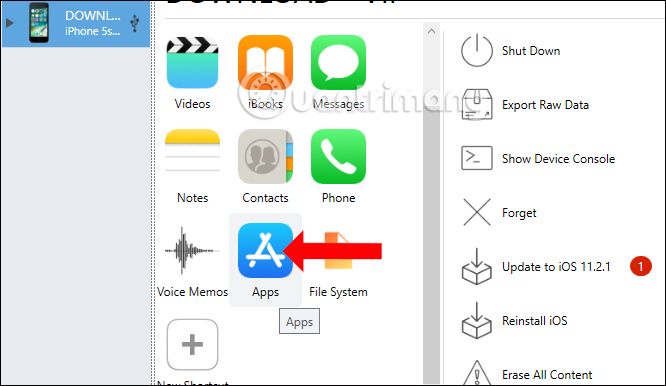
Вы ждете, пока iMazing просканирует все приложение, устанавливаемое на iPhone. Этот процесс занимает довольно много времени, если на iPhone установлено много приложений.

Затем щелкните приложение, резервную копию которого вы хотите сохранить на свой компьютер. Если вы выбрали несколько приложений, нажмите клавишу Shift и выберите приложение. Щелкните правой кнопкой мыши и выберите «Извлечь приложение».

Появится папка «Обзор папок», в которой нужно выбрать папку для хранения приложения, а затем нажать «ОК».
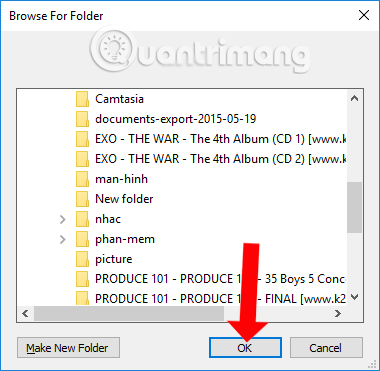
Появится уведомление, и программа iMazing продолжит экспорт установочных данных приложения, нажмите «ОК», чтобы согласиться.

Затем выберите «Создать резервную копию сейчас», чтобы создать новую резервную копию приложения. Сразу же приложение приступит к извлечению выбранных вами данных приложения.
На заметку читателям, время резервного копирования будет зависеть от емкости выбранного приложения.

Процесс резервного копирования отобразится в правом верхнем углу программы iMazing.

Когда процесс резервного копирования будет успешным, мы получим сообщение, как показано ниже. Эти приложения имеют формат .imazingapp и находятся в папке, которую вы предварительно настроили для хранения.

Откройте папку и увидите файл резервной копии приложения.

2. Как восстановить приложения на iPhone через iMazing
Если у вас есть резервная копия данных вашего приложения на вашем компьютере, пользователи могут использовать эту версию для восстановления приложения.
Также в интерфейсе программного обеспечения iMazing нажмите «Управление приложениями» под интерфейсом.

Затем в интерфейсе управления приложениями перейдите в раздел «Устройство». Найдите приложение, которое вы хотите восстановить, и нажмите «Восстановить данные приложения».

Далее вам нужно будет найти папку для сохранения предыдущей копии приложения. Выберите папку, щелкнув «Выбрать», а затем щелкнув папку, содержащую файл. Нажмите Далее, чтобы продолжить восстановление.

Программа IMazing восстановит данные приложений на компьютерах. Ждем завершения процесса восстановления данных.

Наконец, получено уведомление об успешном завершении процесса восстановления данных приложения. Перезагрузите устройство, чтобы процесс восстановления приложений был эффективным.

С помощью программного обеспечения iMazing мы могли управлять приложениями, создавать резервные копии и восстанавливать данные приложений на устройствах iOS, когда раздел «Приложения» был недоступен в новой версии iTunes. Пользователи могут полностью проверить последнюю версию установленного приложения или даже удалить приложение на iPhone / iPad всего несколькими быстрыми нажатиями. Приложения для резервного копирования и восстановления в iMazing также просты в использовании.
- Как управлять фотографиями на iPhone с помощью iPhone Photo Manager
- Перенос данных с Android на iPhone очень легко
- Копирование фотографий с iPhone / iPad на компьютер без iTunes
Источник: snaptik.ru
Как восстановить игру на айфон после удаления

Конечно, вы можете восстановить удаленную программу, повторно установив ее из App Store. Однако, после инсталляции, как правило, все прежние данные теряются (это не касается тех приложений, которые или хранят информацию пользователя на своих серверах, или имеют собственные средства резервного копирования). Однако, речь пойдет о двух способах, которые восстанавливают приложения со всей ранее созданной в них информацией.
Способ 1: Резервное копирование
Способ этот подойдет только в том случае, если после удаления приложения резервная копия iPhone не обновлялась. Резервная копия может создаваться или на самом смартфоне (и храниться в iCloud), или на компьютере в программе iTunes. Вариант 1: iCloud Если резервные копии автоматически создаются на вашем iPhone, после удаления важно не упустить момент, когда она начнет обновляться.
-
Откройте настройки iPhone и выберите в верхней части окна имя своей учетной записи Apple ID.
 В следующем окне выберите раздел «iCloud».
В следующем окне выберите раздел «iCloud». 
 Вернитесь в главное окно настроек и откройте раздел «Основные».
Вернитесь в главное окно настроек и откройте раздел «Основные». 
В нижней части окна откройте пункт «Сброс», а следом выберите кнопку «Стереть контент и настройки». 
 Вариант 2: iTunes Если для хранения резервных копий вы используете компьютер, восстановление удаленной программы будет проводиться через программу iTunes.
Вариант 2: iTunes Если для хранения резервных копий вы используете компьютер, восстановление удаленной программы будет проводиться через программу iTunes.
-
Подключите iPhone к компьютеру с помощью USB-кабеля (при использовании WiFi-синхронизации восстановление будет недоступно) и запустите iTunes. Если программа начнет автоматически обновлять резервную копию, вам потребуется отменить данный процесс, кликнув в верхней части окна по иконке с крестиком.
 Далее откройте меню iPhone, кликнув по иконке устройства.
Далее откройте меню iPhone, кликнув по иконке устройства. 

Способ 2: Установка сгруженных приложений
Не так давно Apple реализована на iPhone крайне полезную функцию, позволяющую сгружать неиспользуемые приложения. Таким образом программа удаляется со смартфона, но ее иконка остается на рабочем столе, а пользовательские данные сохраняются на устройстве. Поэтому, если вам приходится редко обращаться к тому или иному приложению, но точно знаете, что оно вам еще потребуется, используйте именно функцию сгрузки. Более подробно на эту тему читайте в нашей отдельной статье.
И для того, чтобы вновь установить сгруженную программу, один раз тапните по ее иконке на рабочем столе и дождитесь окончания установки. Спустя некоторое время приложение будет готово к запуску и работе.

Эти простые рекомендации позволят восстановить приложение на своем смартфоне и вернуться к его использованию.
Как восстановить игру (приложение) на iPhone или iPad
Удалили приложение случайно или сделали это намерено, а потом пожали? Нестрашно, все загруженные из App Store на мобильные устройства игры и программы всегда можно восстановить.
Сразу стоит отметить, что если загруженная из магазина приложений Apple игра или программа была платной, то вновь оплачивать покупку для восстановления не нужно.
Вернуть приложение на мобильное устройство можно двумя способами:
- непосредственно с iPhone или iPad, через приложение App Store;
- через программу iTunes.
Восстановление удаленных игр и программ на iPhone или iPad
- Откройте приложение App Store.
- Перейдите в раздел «Покупки».
- С помощью поиска купленного ПО, расположенного в верхнем левом углу экрана, отыщите интересующее вас приложение.
- Для повторной загрузки программы или игры на мобильное устройство, тапните по «облаку со стрелкой».
- Дождитесь окончания загрузки и установки.
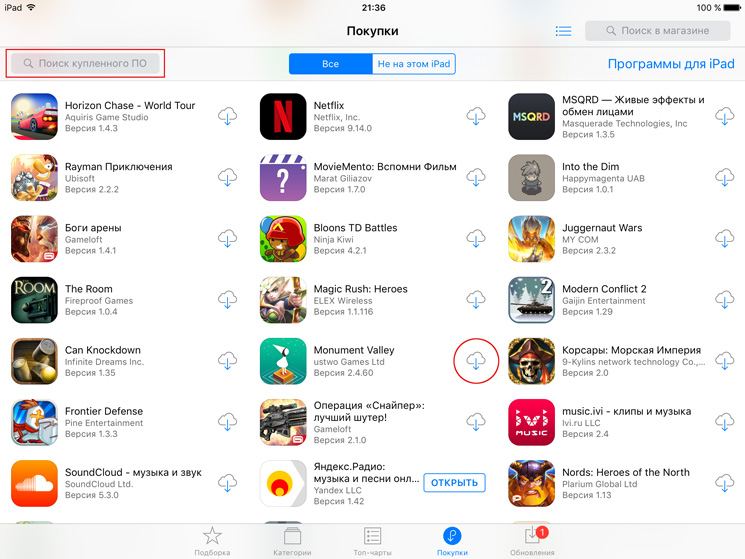
Восстановление удаленных приложений через iTunes
- Откройте iTunes на компьютере.
- Перейдите в раздел «Магазин».
- В правой части экрана, в боковом меню отыщите ссылку «Покупки».
- Попав в раздел «Покупки», откройте вкладку «Приложения».
- Отыщите интересующее приложения с помощью поиска, кликните по значку с изображением облака и дождитесь окончания загрузки.
- Подключите iPhone или iPad к ПК и выполните синхронизацию содержимого iTunes с вашим мобильным устройством.
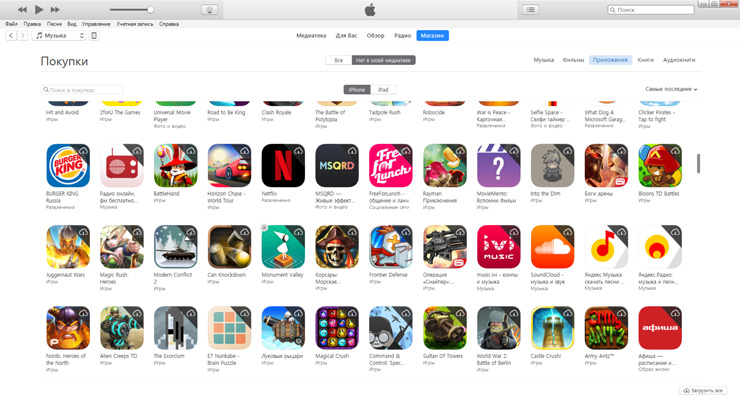
Если вы не нашли ответа на свой вопрос или у вас что-то не получилось, а в комментаряих ниже нет подходящего решения, задайте вопрос через нашу форму помощи. Это быстро, просто, удобно и не требует регистрации. Ответы на свой и другие вопросы вы найдете в данном разделе.
Как восстановить игру (приложение) и их данные в iPhone и iPad?
Доброго времени! Неважно, специально вы удалили (одним многочисленных способов) приложение (игру) с устройства или это произошло случайно, переживать по этому поводу не стоит — все еще можно вернуть. Причем, восстановить можно как саму программу или игру, так и все те данные которые были созданы приложением в процессе Вашей работы с ним. И это очень круто!
Ведь никому не хочется, например, начинать игру заново, когда уже достигли в ней определенного уровня. Не хочется — не нужно! Учимся полностью восстанавливать удаленные игры и приложения на Айфоне и Айпаде, поехали!
Перед началом необходимо помнить, что все манипуляции производятся под одной учетной записью Apple ID. То есть, если вы когда-то устанавливали приложения под одной учетной записью, а сейчас хотите их вернуть обратно с другой, то ничего не получится. Банальная вещь, но мало ли…
Вот теперь точно начинаем!
Как выполнить восстановление удаленной ранее программы на iPhone и iPad
Выполнить данное действие можно как с непосредственно с устройства, так и используя iTunes. Обратите внимание на то, что и вернуть таким образом можно абсолютно любое приложение или игру:
- Если оно было платным — повторно платить не нужно.
- Даже если его уже удалили из App Store — все равно все восстановиться.
Как это сделать? Есть два пути…
Непосредственно с устройства
Для того, чтобы осуществить возврат используя Ваш гаджет, выполните на нем последовательно эти шаги:
- Найдите значок App Store на рабочем столе и запустите магазин.
- В правом нижнем углу нажмите на иконку «Обновления».
- Далее вверху выберите «Покупки».
- Ищем то, что нужно загрузить повторно и нажимаем на значок «Облако со стрелкой».
Ожидаем некоторое количество времени и все! Ранее удаленное приложение или игра вновь на Вашем устройстве.
При помощи iTunes
Так же, для этих целей можно использовать и программу iTunes. Что будет полезно в том случае, если к Wi-Fi сети нет доступа, а объем приложения достаточно большой, для того чтобы загружать его через мобильную сеть. И хотя мы научились обходить это ограничение в 100 мегабайт, не всегда хочется тратить лишние деньги. Да и при большом количестве ранее скаченных приложений, искать то, которое необходимо восстановить, намного проще через iTunes.
- Обновлено или очень важный момент! В последних версиях iTunes Apple убрала из программы множество функций (в частности, возможность работы с играми и приложениями). Поэтому, первым делом нужно скачать нормальную и полноценную версию iTunes (с App Store, рингтонами и т.д.) А уже после этого…
- Подключиться к компьютеру.
- Выбрать устройство и свою учетную запись.
- Перейти в раздел «Покупки» и в нем выбрать необходимое приложение — нажимаем на него, начинается загрузка.
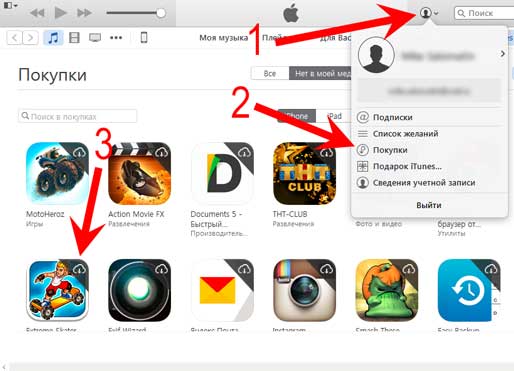
- Далее переходим в меню «Программы» и просто устанавливаем его на iPhone.
- Не забываем выполнить синхронизацию.

Вот и все, приложение вернулось. Однако при заходе в программу, вы видите что она «пуста» и никаких данных нет. А игра начинается с самого начала без всяких сохранений. И это естественно немножко не то, чего мы добивались. Именно поэтому, идем дальше…
Как вернуть все данные удаленных игр и приложений в Айфон и Айпад
Здесь очень много зависит от того, где эти самые данные и сейвы сохранялись ранее — возможны два варианта:
- На серверах разработчиков — особенно актуально для игр.
- В iCloud.
В первом случае, все достаточно просто и элементарно. При запуске игры потребуется ввести логин и пароль, с которым Вы играли ранее. Сделав это загрузятся все достижения, результаты и прогресс достигнутый по ходу игры.
Теперь про iCloud. По идее, все данные должны также самостоятельно «подтянуться» из облака сразу же после установки приложения. Однако, этого может и не произойти. Почему? Причин две:
- Сама программа не поддерживает синхронизацию своих данных в iCloud. Не смотря на то, что подобных приложений все меньше, однако такие еще встречаются.
- Вы самостоятельно запретили хранить приложениям свои данные в «облаке». Обычно запрос на это действие появляется сразу же после первой установки, и пользователь, стремясь побыстрей начать, отвечает на все появляющиеся запросы «абы как». Да, впоследствии подобное резервное копировании можно включить вручную. Но кто над этим задумывается?
Кстати, многие пользуются игровым сервисом от компании Apple — Game Center, и добиваются там неплохих достижений. Обидно будет потерять их! Для восстановления результатов Game Center достаточно зайти в него, под своей учетной записью. Сделать это можно перейдя в Настройки — Game Center и указав там свой Apple ID.
Лучший способ восстановления программ в iOS!
Самый верный и проверенный способ — это выполнить восстановление резервной копии. При помощи компьютера или iCloud — не важно!
После этой процедуры на айфон (айпад) вернутся абсолютно все приложения и игры, которые были на момент ее создания.
Единственный момент — эти самые копии должны быть когда-то сделаны, а иначе и восстанавливать будет не из чего. Но для тех, кто настроил резервное копирование в iCloud, таких проблем не должно существовать — ведь они создаются чуть ли не каждый день.
Источник: onecomp.ru
Как восстановить случайно удаленное приложение на айфоне
iPhone — один из самых популярных смартфонов в мире. Несмотря на простоту использования, у пользователей могут возникать проблемы, когда приложения случайно удаляются. Но не стоит паниковать: в этой статье мы расскажем, как быстро и легко восстановить удаленное приложение на iPhone.
- Как вернуть приложение из удаленных
- Как восстановить случайно удаленные приложения
- Что делать если случайно удалили приложение с экрана домой
- Как установить удаленное приложение на iPhone
- Полезные советы и выводы
Как вернуть приложение из удаленных
Первый и самый простой способ вернуть удаленное приложение — воспользоваться App Store. Для этого нужно запустить приложение, перейти в раздел «Приобретенные» и найти удаленное приложение. Если раньше приложение было установлено, рядом с ним будет значок облака. Нажмите на него, и приложение будет автоматически загружено на iPhone.
Кроме того, вы можете использовать Google Play, если приложение было установлено на Android устройстве и было синхронизировано с iCloud. В этом случае необходимо найти приложение в Google Play и установить его на iPhone.
Как восстановить случайно удаленные приложения
Если приложение не отображается в разделе «Приобретенные», то следуйте инструкции:
- Зайдите в меню «Настройки» на iPhone.
- Перейдите в раздел «Приложения» или «Приложения и возможности» и найдите удаленное приложение.
- Если у приложения есть дополнительные параметры, перейдите на соответствующую страницу и нажмите кнопку «Восстановить», если это возможно.
В некоторых случаях дополнительные параметры могут быть недоступны или кнопка «Восстановить» может быть неактивной. В этом случае необходимо использовать другие способы восстановления.
Что делать если случайно удалили приложение с экрана домой
Если приложение было удалено с экрана домой, то его можно восстановить следующим образом:
- Откройте меню «Настройки» на iPhone.
- Перейдите в раздел «Основные» и выберите «Перенос или сброс iPhone».
- Коснитесь «Сбросить настройки «Домой»» и затем «Сбросить экран «Домой»».
- Все созданные Вами папки будут удалены, а загруженные ранее приложения разместятся в алфавитном порядке после приложений, встроенных в iPhone.
Как установить удаленное приложение на iPhone
Если удаленное приложение не отображается в разделе «Приобретенные», то его можно установить другим способом:
- Подключите iPhone к компьютеру.
- Запустите iTunes и перейдите в раздел «Управление приложениями».
- Выберите раздел «Медиатека» и найдите приложение в поисковой строке.
- Выберите приложение и нажмите кнопку «Установить».
- Дождитесь окончания установки и отключите iPhone от компьютера.
Полезные советы и выводы
- Чтобы избежать случайного удаления приложений, необходимо быть внимательным при использовании iPhone.
- Однако если приложение все-таки было удалено, не стоит паниковать — его можно легко восстановить.
- Если приложение не отображается в разделе «Приобретенные», попробуйте восстановить его с помощью Google Play или iTunes.
- Если ни один из способов не работает, обратитесь в службу поддержки Apple. Может быть, они смогут помочь восстановить приложение.
- В любом случае не стоит скачивать приложения из ненадежных источников, так как это может привести к нарушению безопасности данных и работе устройства в целом.
Можно ли в айфоне восстановить удаленное приложение
Если вы случайно удалили приложение на своем iPhone, не расстраивайтесь — возможно его можно восстановить. Для этого вам нужно открыть приложение «Файлы» и перейти на вкладку «Обзор», а затем на экран «Места». Нажмите на «Недавно удаленные» и выберите приложение, которое вы хотите вернуть.
Нажмите кнопку «Восстановить» и, если все прошло успешно, приложение будет перенесено на ваш домашний экран. Однако, данная функция работает только для тех приложений, которые поддерживают возможность автоматического сохранения в облаке. Если приложение не поддерживает такой функционал, то, к сожалению, его уже нельзя будет восстановить.
Как восстановить удаленные приложения на айфоне
Если вы случайно удалили приложение на своем iPhone и хотите его восстановить, есть несколько способов сделать это. Один из самых простых — восстановить удаленное приложение из резервной копии iCloud. Для этого вам нужно включить устройство и следовать инструкциям на экране настройки до тех пор, пока не увидите вариант «Восстановить из копии в iCloud».
Затем войдите в свою учетную запись iCloud и выберите нужную резервную копию, содержащую удаленное вами приложение. Если вы ранее не создавали резервную копию iCloud, то восстановить удаленное приложение можно через App Store. Откройте App Store, найдите удаленное приложение в списке загруженных ранее, а затем нажмите кнопку «Загрузить» для его восстановления на устройстве.
Как вернуть приложение из удаленных
Если вы случайно удалили приложение на своем мобильном устройстве, не стоит паниковать. Самый простой способ восстановления приложения — использовать Google Play. Если вы помните название программы, имя разработчика и логотип, то вы можете найти приложение в магазине и снова скачать его.
Однако, это возможно только в том случае, если вы удалили приложение недавно, и оно все еще доступно для скачивания в Google Play. Если же приложения уже не существует в магазине, то можно использовать резервную копию (если она была создана заранее), просто скачав ее из облачного сервиса. Кроме того, некоторые приложения могут сохранять данные на вашей учетной записи Google, что позволяет сохранить прогресс в играх и другие персональные настройки даже после удаления приложения.
Как восстановить удаленное приложение в айфоне
Если вы случайно удалили встроенное приложение на своем устройстве Apple iPhone, то есть несколько простых шагов, чтобы его вернуть. Сначала откройте App Store на своем устройстве iOS,а затем выполните поиск удаленной программы. Не забудьте указать точное имя программы для поиска. Найдите значок восстановления программы и нажмите на него, дождитесь, пока программа не восстановится.
Программа появится на вашем главном экране (экране «Домой») и будет готова к использованию. Восстановление удаленных приложений на iPhone проще, чем вы можете подумать. Следуйте этим простым инструкциям, и вы сможете быстро восстановить удаленную программу без каких-либо проблем.
Если вы случайно удалили приложение на своем айфоне, не паникуйте! Есть простой способ восстановить его в несколько кликов. Для этого запустите App Store и выберите в правом верхнем углу значок своего профиля. Там найдите вкладку «Приобретено». Если вы выберете вкладку «Все», вы сможете увидеть все приложения, которые есть в вашем аккаунте.
Здесь у установленных приложений будет кнопка «Открыть», а у удаленных — небольшой значок облака. Чтобы восстановить удаленное приложение, просто нажмите на этот значок облака рядом с приложением, которое вы хотите вернуть. После этого приложение начнет загружаться на ваш телефон и скоро вы сможете пользоваться им снова. Таким образом, возврат случайно удаленных приложений на айфоне довольно простой процесс и не вызывает никаких проблем.
Удаление приложений — это процесс, при котором с компьютера удаляются ненужные или неработающие программы или приложения. Удаление приложений может освободить место на диске, повысить производительность системы и избавить от ошибок. В Windows 11 есть несколько способов удалить приложения: через панель управления, через параметры или через меню Пуск. Для удаления приложения нужно выбрать его в списке и нажать кнопку Удалить, а затем подтвердить действие. Некоторые приложения могут запускать свой собственный деинсталлятор, который может потребовать дополнительных шагов.
Источник: udalila.ru